時間:2017-07-04 來源:互聯網 瀏覽量:
今天給大家帶來如何恢複word自動保存文檔,word文檔沒保存自動恢複文件的方法,讓您輕鬆解決問題。
怎麼樣恢複word自動保存文檔方法 word文檔沒保存自動恢複文件。我們在使用電腦的時候,總是會遇到很多的電腦難題。當我們在遇到了需要恢複電腦中的Word文檔的時候,應該怎麼操作呢?一起來看看吧。
Word能夠自動恢複尚未保存的數據,在Word2010中,用戶隻要單擊“文件”→“選項”,在彈出“Word”選項後,選中“保存”選項卡,將“保存自動恢複信息時間間隔”選中,在“分鍾”中輸入時間,時間越短,保存文檔就越頻繁,意外斷電後恢複的信息也就越多,可以根據自己的需要來選擇時間。
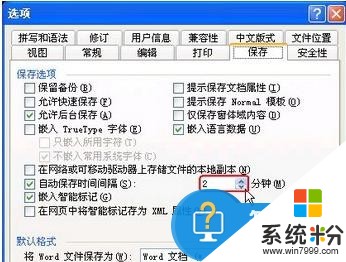
當設置完畢後,發生斷電、錯誤退出等問題造成文檔關閉,在下次啟動的時候,Word會顯示出來,用戶可以對它們進行保存。不過在替代原來的文檔前,要驗證恢複文件是否包含所需要的信息。
如果Word打開恢複文件後,選擇了不進行保存,該文件就會被刪除,未保存的文件也會丟失。如果選擇了保存恢複文件,將會替換原來的文檔,除非更改了文件名。
對於我我們在遇到了這樣的電腦難題的時候,我們就可以利用到上麵給你們介紹的解決方法進行處理,希望能夠對你們有所幫助。
以上就是如何恢複word自動保存文檔,word文檔沒保存自動恢複文件的方法教程,希望本文中能幫您解決問題。